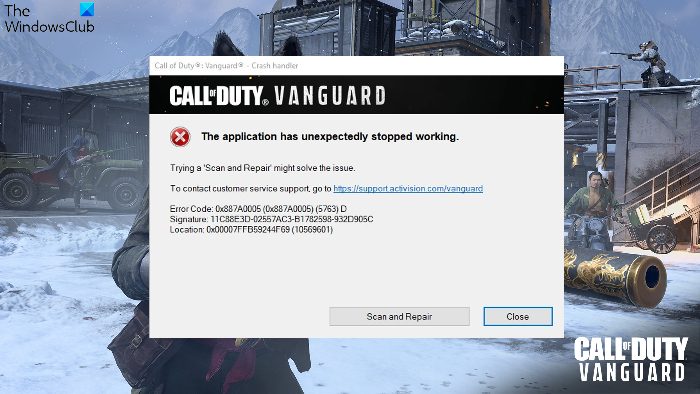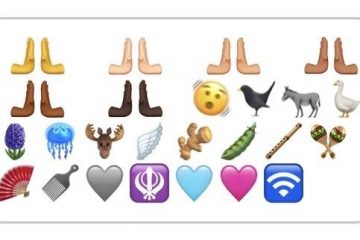Bài đăng này có các giải pháp khác nhau để cố gắng khắc phục Lỗi COD Vanguard 0x887A0005 . Call of Duty Vanguard là một trò chơi bắn súng phổ biến đầu tiên có sẵn cho Windows. Trò chơi rất phổ biến trong số những người đam mê chơi game do đồ họa không thể chê vào đâu được và lối chơi hoàn toàn độc đáo. Nhưng điều này không có nghĩa là trò chơi không có vấn đề. Nhiều người dùng đã báo cáo rằng phải đối mặt với Mã lỗi 0x887A0005, Ứng dụng đã đột ngột ngừng hoạt động trong trò chơi. Đừng lo lắng nếu bạn cũng đang đấu tranh với vấn đề tương tự. Hãy thử các giải pháp bên dưới để khắc phục sự cố.
Nguyên nhân gây ra lỗi COD Vanguard 0x887A0005?
Một trong những lý do chính đằng sau sự cố trong câu hỏi là tệp trò chơi bị hỏng hoặc bộ nhớ cache của trò chơi. Sự cố cũng có thể xảy ra do trình điều khiển cạc đồ họa lỗi thời và thiếu đặc quyền quản trị. Rất may, rất dễ dàng để khắc phục sự cố này. Hãy thử giải pháp bên dưới để khắc phục sự cố.
Khắc phục lỗi COD Vanguard 0x887A0005
Dưới đây là danh sách các giải pháp hiệu quả để cố gắng khắc phục Mã lỗi 0x887A0005, ứng dụng không mong muốn đã ngừng hoạt động trong Call of Duty Vanguard trên PC chạy Windows 11/10 của bạn:
Chạy trò chơi bằng quyền quản trịTắt Texture StreamingSửa chữa trình điều khiển đồ họa GameUpdateThay đổi độ phân giải kết xuất Tắt ánh nắng mặt trời trong trò chơi
Bây giờ, chúng ta hãy xem tất cả các giải pháp này một cách chi tiết.
1] Chạy Trò chơi bằng quyền quản trị
Một trong những lý do chính đằng sau vấn đề trong câu hỏi là thiếu đặc quyền quản trị. Hóa ra, các trò chơi nhiều người chơi trực tuyến như Call of Duty Vanguard yêu cầu quyền quản trị để chạy mà không gặp bất kỳ vấn đề nào. Bạn có thể cung cấp các đặc quyền quản trị bằng cách làm theo các bước dưới đây.
Để bắt đầu, hãy đi tới thư mục nơi bạn đã cài đặt trò chơi. Nhấp chuột phải vào trình khởi chạy Vanguard và chọn Thuộc tính từ menu ngữ cảnh. Tab Tương thích . Đánh dấu chọn Chạy chương trình này với tư cách là tùy chọn quản trị viên. Nhấp vào Áp dụng> OK.
Khởi động lại trò chơi và kiểm tra xem bạn có còn gặp sự cố hay không.
2] Tắt Truyền trực tuyến họa tiết
Một giải pháp hiệu quả khác đã giúp nhiều người dùng trong tình huống này là hủy kích hoạt phát trực tuyến họa tiết. Bạn có thể tắt tính năng này bằng cách mở cài đặt đồ họa trong trò chơi. Trong cài đặt đồ họa, hãy hủy kích hoạt Phát trực tiếp kết cấu theo yêu cầu .
Sau khi hoàn tất, hãy khởi động lại trò chơi và kiểm tra xem bạn có còn gặp sự cố hay không.
Xem: Sửa lỗi chụp nhanh Máy chủ Call of Duty Vanguard
3] Sửa chữa trò chơi
Battle.net là trình khởi chạy của Call of Duty Vanguard. Nó đi kèm với tính năng quét và sửa chữa mà bạn có thể sử dụng để giải quyết bất kỳ lỗi nhỏ nào đang gây ra sự cố trong trò chơi. Để sử dụng tính năng này, hãy làm theo các bước dưới đây.
Để bắt đầu, hãy mở ứng dụng Battle.net , chọn Call of Duty Vanguard từ danh sách các trò chơi đã cài đặt. bên cạnh tùy chọn Phát. Từ trình đơn ngữ cảnh, chọn Quét và sửa chữa . Trong cửa sổ sau, chọn Bắt đầu quét để bắt đầu quá trình quét.
Chờ cho đến khi quá trình hoàn tất. Sau khi hoàn tất, hãy khởi chạy lại trò chơi và kiểm tra xem bạn có còn gặp sự cố hay không. Nếu có, hãy thử giải pháp tiếp theo trong danh sách.
4] Cập nhật trình điều khiển đồ họa
Trình điều khiển đồ họa quá tải là một thủ phạm chính khác gây ra sự cố. Bạn sẽ phải tải xuống bản cập nhật trình điều khiển đồ họa mới nhất để khắc phục sự cố. Bạn có thể cập nhật trình điều khiển đồ họa đã cài đặt bằng cách làm theo các bước dưới đây.
Tải xuống trình điều khiển và các bản cập nhật tùy chọn từ Cài đặt. Hãy truy cập trang web của nhà sản xuất và tải xuống trình điều khiển của bạn. Bạn có thể sử dụng phần mềm cập nhật trình điều khiển miễn phí.
Sau khi cập nhật trình điều khiển , khởi chạy lại trò chơi và kiểm tra xem sự cố vẫn tiếp diễn. Nếu có, hãy tiếp tục với hướng dẫn khắc phục sự cố.
4] Thay đổi độ phân giải kết xuất
Bạn có thể thay đổi độ phân giải kết xuất trong trò chơi để khắc phục Lỗi COD Vanguard 0x887A0005. Mặc dù giảm độ phân giải Render sẽ ảnh hưởng đến hình ảnh của trò chơi, nhưng ít nhất nó sẽ loại bỏ các lỗi treo game đột ngột. Chúng tôi khuyên bạn nên thay đổi Độ phân giải hiển thị từ 100 thành 50 để giải quyết vấn đề. Lưu các thay đổi và kiểm tra xem nó có giải quyết được sự cố không.
Đọc: Khắc phục lỗi nổ gói trong Vanguard Call of Duty
5] Tắt Sun Glare trong Trò chơi
Một giải pháp hữu hiệu khác trong tình huống này là tắt Tia sáng mặt trời trong trò chơi. Làm như vậy, bạn sẽ tăng đáng kể FPS trong trò chơi và giải quyết vấn đề đã đề cập. Dưới đây là tất cả các bước bạn cần làm theo.
Mở File Explorer và truy cập Documents. Open Call of Duty Vanguard Public Beta. Mở adv_options.ini . Định vị Bật AMD FidelityFX Siêu phân giải . Thay đổi AMDSuperResolution từ Tắt thành AMD FSR 1.0 . Định vị Bật chất lượng Siêu phân giải AMD FidelityFX >. Thay đổi AMDSuperResolution từ Tắt thành Cân bằng. Lưu các thay đổi. Định vị PixelPerLightmapTexel. Thay đổi giá trị thành 1 .Locate Chất lượng ánh sáng của hạt . Thay đổi ParticleLighting thành 0 .Locate bóng điểm bộ nhớ cache . Thay đổi CacheSpotShadow thành Đã tắt. Định vị Kích thước vị trí bộ nhớ cache . Thay đổi SpotCacheSize thành 0 . Định vị bóng nắng bộ nhớ cache . Thay đổi CacheSunShadow thành 0 . Lưu các thay đổi.
Chỉ vậy thôi. Khởi động lại trò chơi và bạn sẽ thấy rằng mình không còn gặp phải sự cố này nữa.
Làm cách nào để khắc phục sự cố COD Vanguard?
Sự cố sập COD Vanguar thường xảy ra trên các hệ thống không phù hợp. Do đó, hãy đảm bảo hệ thống của bạn phù hợp với yêu cầu tối thiểu để chạy trò chơi. Cùng với đó, bạn có thể tải xuống bản cập nhật trình điều khiển đồ họa mới nhất để khắc phục sự cố. Việc khắc phục sự cố rất dễ dàng.
Đọc tiếp: Sửa mã lỗi CoD Vanguard 0x00001338 N trên PC chạy Windows.